Come disinstallare League of Legends in modo permanente
Miscellanea / / January 23, 2022
League of Legends è uno dei giochi MOBA (Multiplayer Online Battle Arena) più popolari al mondo disponibile su tutte le piattaforme. LOL è una battaglia di gioco a squadre 5V5 che richiede strategia di alto livello, gameplay frenetico e battere gli avversari. Il LOL ha oltre 50 milioni di utenti attivi che lo giocano ogni giorno, con oltre 100 milioni di download su tutte le piattaforme. Il gioco è coinvolgente, ma se sei anche stufo dei giochi o stai affrontando l'errore, ecco i metodi per disinstallare completamente il gioco League of Legends dal tuo sistema.
Potrebbero esserci molte ragioni dietro la disinstallazione del gioco League of Legends dal tuo sistema, come crash o di fronte a errori, rallentando le prestazioni del sistema, continuando a funzionare in background o qualsiasi altro Motivo. Tuttavia, molti utenti adorano Legends of Leagues, ma alcuni utenti cercano di disinstallare completamente il gioco dal sistema. Quindi qui, non consigliamo nessun altro strumento per disinstallare il gioco perché ciò potrebbe danneggiare il tuo sistema.

Contenuto della pagina
-
Come disinstallare League of Legends in modo permanente
- Disinstalla League of Legends in modo permanente da Windows
- Disinstalla League of Legends in modo permanente dal Mac
- Conclusione
Come disinstallare League of Legends in modo permanente
Se sei stanco dello stesso schema di gioco o vuoi provare il nuovo gioco, puoi facilmente disinstallare le leggende di League dal tuo sistema (Windows o Mac), ma non è facile disinstallare il file residuo delle partite dal sistema.
Quindi ti consigliamo di seguire la guida passo passo di seguito per rimuovere tutti i file dal tuo sistema. Inoltre, puoi reinstallare il gioco dall'App Store ufficiale e riprendere il tuo viaggio.
Disinstalla League of Legends in modo permanente da Windows
- Fare clic sul menu Start e quindi cercare Pannello di controllo, oppure premere Windows +i tasto per aprire il pannello di controllo.

- Ora vai a Programmi e funzionalità e, per Windows 11, fai clic su App e quindi su App e funzionalità.

- Quindi cerca Legende of Leagues dall'elenco delle app e fai clic con il pulsante destro del mouse o fai clic su tre punti davanti al gioco.

- Successivamente, seleziona Disinstalla/Rimuovi per eliminare il gioco dal tuo sistema.

Disinstalla League of Legends in modo permanente dal Mac
- Innanzitutto, esci da Legends of League dal dock, fai clic sul menu Apple e seleziona Uscita forzata dal client Riot.

- Vai alla cartella Applicazione e vai a League of Legends.
- Ora fai clic e tieni premuto il gioco e spostati sull'icona del cestino dall'angolo in basso a sinistra oppure puoi fare clic con il pulsante destro del mouse sul gioco e selezionare Sposta nel cestino.

- Successivamente, svuota il cestino facendo clic su Svuota cestino.
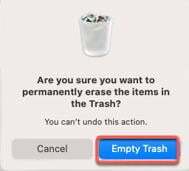
- Ora pulisci tutti i file dal sistema dalle cartelle. Vai alle Cartelle, inserisci la posizione sottostante ed elimina i file. Vai> Vai alla cartella, quindi incolla sotto la posizione uno per uno.

/Library/Preferences/ /Libreria/Supporto per le applicazioni/ /Library/LaunchAgents. /Library/LaunchDaemons
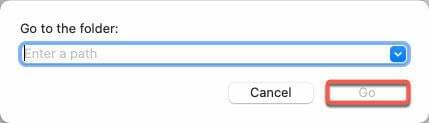
- Infine, cerca in League of Legends sulla barra di ricerca e, se hai trovato qualcosa, mettilo nel cestino.
Conclusione
Ecco la guida completa per disinstallare Legends of Leagues dal tuo sistema. In caso di problemi o errori durante la disinstallazione del gioco, ti suggeriamo di contattare l'assistenza clienti di Riot. Tuttavia, a volte a causa di errori di configurazione del sistema, il processo mostra un errore. In tal caso, è possibile ripristinare il sistema o ripristinare il sistema.

![Come installare Stock ROM su iCall Max 6 [File firmware]](/f/4ec5f1ab0a0646e9dde09e54c896b21f.jpg?width=288&height=384)
![Come installare Stock ROM su S-Tell M615 [Firmware Flash File]](/f/f7af7e9258c279dd7bb1ea8d9bd6db9b.jpg?width=288&height=384)
